Software publicitario CashBack
![]() Escrito por Tomas Meskauskas el (actualizado)
Escrito por Tomas Meskauskas el (actualizado)
Instrucciones para quitar CashBack
¿Qué es CashBack?
CashBack es una aplicación engañosa que se promociona como herramienta para ahorrar dinero, ya que permite a los usuarios recuperar una cierta cantidad de dinero en sus compras en internet: "¡Cashback es un programa de fidelización que le permite recuperar dinero en todas sus compras en internet de forma gratuita!". En un principio, esta funcionalidad podría parecer legítima y práctica. Sin embargo, los usuarios deben estar al tanto de que CashBack genera anuncios intrusivos online y recaba información sobre la actividad de navegación web. Por esos motivos, está catalogada como programa publicitario potencialmente no deseado, ya que se infiltra en el sistema sin el permiso de los usuarios.
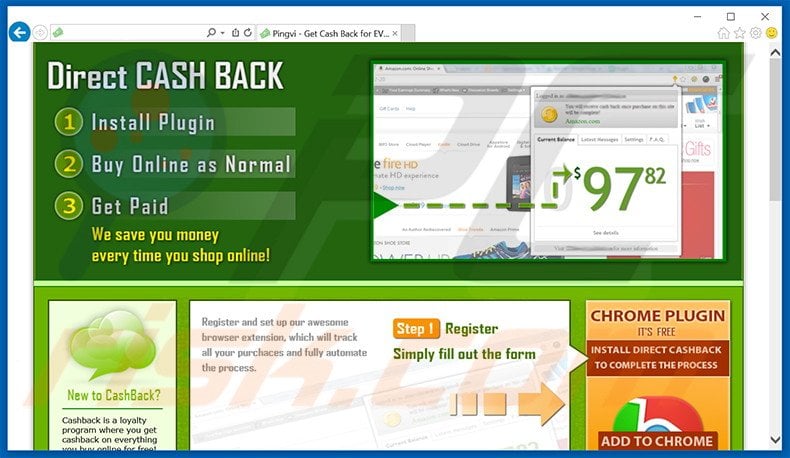
Este software publicitario ha sido diseñado para generar banners, ventanas emergentes, cupones, comparativas de precios y otros anuncios intrusivos similares. Todos ellos se muestran a través de una capa virtual; por tanto, ninguno procede de los sitios web visitados por los usuarios. Las capas virtuales permiten colocar contenido gráfico de terceros; por ello, al ocultar el contenido de las páginas web visitadas, esos anuncios afectan de forma significativa a la navegación web de los usuarios. Asimismo, una parte de esos anuncios apuntan a sitios maliciosos que probablemente tengan contenido infeccioso, lo cual quiere decir que es peligroso hacer clic en los anuncios generados por CashBack y se podría infectar el equipo con software publicitario o malicioso de alto riesgo. Asimismo, cabe mencionar que CashBack recaba diversos tipos de información como consultas de búsqueda introducidas en buscadores, sitios web visitados, páginas vistas, direcciones IP (usadas para determinar la ubicación geográfica), etc. Una parte de esos datos pueden contener información de carácter personal. Por tanto, es importante saber que los desarrolladores ceden los datos recabados a terceros. Esos particulares probablemente hagan un mal uso de los datos personales para ganar dinero. En consecuencia, tener una aplicación que rastrea datos como CashBack puede dar lugar a la larga a graves problemas de privacidad o incluso el robo de la identidad. Le recomendamos encarecidamente desinstalar este programa basura cuanto antes.
Existen cientos de programas potencialmente no deseados que afirman ahorrar tiempo y dinero en las compras en línea. GetLucky, CoupSeek, Life-Saver son solo unos cuantos ejemplos de una larga lista. A pesar de que todos ellos parecen legítimos y prácticos, ninguno proporciona en realidad la funcionalidad prometida. Los programas de tipo publicitario como CashBack han sido diseñados para hacer ganar dinero a los desarrolladores; en ese sentido, esas aplicaciones no hacen nada más que generar anuncios molestos en línea y recabar datos de carácter personal.
¿Cómo se instaló CashBack en mi equipo?
CashBack tiene un sitio web oficial de descargas. A pesar de ello, se introduce con toda probabilidad en los sistemas sin el permiso de los usuarios. El motivo de esta clasificación es el método engañoso de distribución de programas llamado 'empaquetado usado en la distribución de CashBack. Las aplicaciones empaquetadas suelen aparecer ocultas en las opciones "personalizadas o "avanzadas". Las investigaciones muestran que una inmensa mayoría de los usuarios no sabe eso; por tanto, se saltan imprudentemente esta sección y llevan a cabo los procesos de descarga e instalación con prisa, lo cual acaba a menudo en la instalación inadvertida de aplicaciones malintencionadas. Esta forma de actuar sin cuidado es como si pusiera el sistema en riesgo serio de infección.
¿Cómo se puede evitar que se instalen aplicaciones potencialmente no deseadas?
Para prevenir la instalación de aplicaciones tipo adware, los usuarios deben estar muy atentos durante los proceso de descarga e instalación. Es imprescindible usar los ajustes personalizados o avanzados. Sepa que el software empaquetado (que es probablemente malintencionado) está normalmente oculto; por ello, si se salta esta sección, no tendrá la opción de rechazarlo.
Instalador engañoso de programas gratuitos que distribuye el software publicitario CashBack:
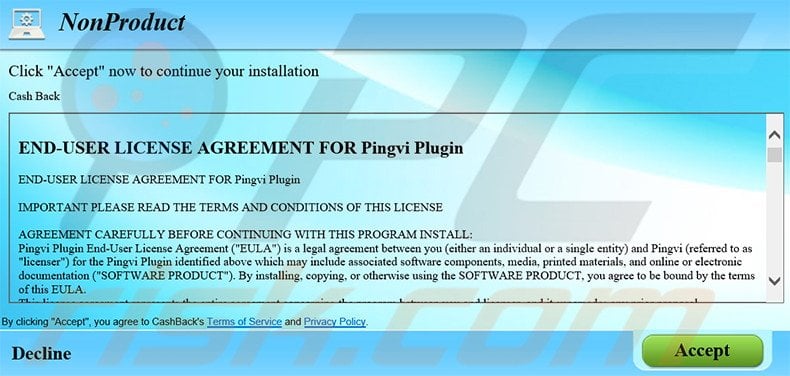
Eliminación automática instantánea de malware:
La eliminación manual de amenazas puede ser un proceso largo y complicado que requiere conocimientos informáticos avanzados. Combo Cleaner es una herramienta profesional para eliminar malware de forma automática, que está recomendado para eliminar malware. Descárguelo haciendo clic en el siguiente botón:
▼ DESCARGAR Combo Cleaner
El detector gratuito verifica si su equipo está infectado. Para usar el producto con todas las funciones, debe comprar una licencia para Combo Cleaner. 7 días de prueba gratuita limitada disponible. Combo Cleaner es propiedad y está operado por Rcs Lt, la empresa matriz de PCRisk. Leer más. Si decide descargar este programa, quiere decir que usted está conforme con nuestra Política de privacidad y Condiciones de uso.
Menú rápido:
- ¿Qué es CashBack?
- PASO 1. Desinstalar la aplicación CashBack desde el Panel de control.
- PASO 2. Eliminar el adware de CashBack de Internet Explorer.
- PASO 3. Eliminar los anuncios CashBack de Google Chrome.
- PASO 4. Eliminar la publicidad CashBack de Mozilla Firefox.
- PASO 5. Eliminar los anuncios CashBack de Safari.
- PASO 6. Eliminar extensiones malintencionadas de Microsoft Edge.
Eliminar el programa publicitario CashBack:
Usuarios de Windows 10:

Haga clic con el botón derecho en la esquina inferior izquierda de la pantalla, en el Menú de acceso rápido, seleccione Panel de control. En la nueva ventana, elija Desinstalar un programa.
Usuarios de Windows 7:

Haga clic en Inicio (El "logo de Windows" en la esquina inferior izquierda de su escritorio), elija Panel de control. Localice la opción Programas y características y haga clic en Desinstalar un programa.
Usuarios de macOS (OSX):

Haga clic Finder, en la nueva ventana, seleccione Aplicaciones. Arrastre la app desde la carpeta Aplicaciones hasta la papelera (ubicada en su Dock). Seguidamente, haga clic derecho sobre el icono de la papelera y seleccione Vaciar papelera.
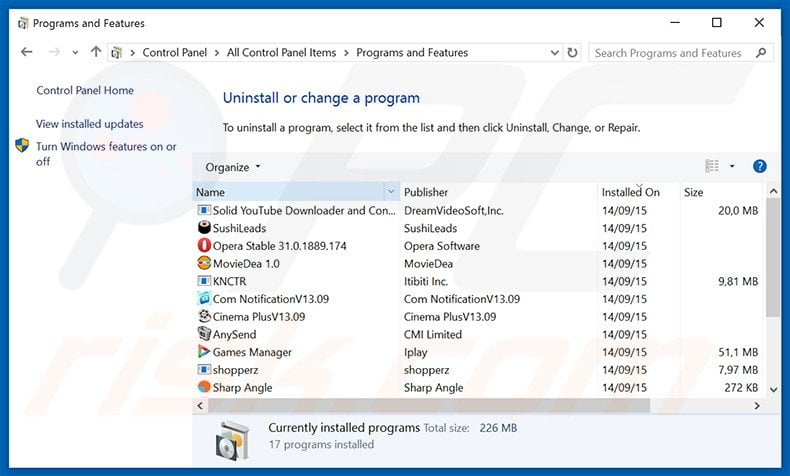
En la ventana de desinstalación de programas, busque por "CashBack", seleccione este registro y haga clic en "Desinstalar" o "Suprimir".
Tras desinstalar los programas no deseados que generan anuncios de CashBack, analice su ordenador en busca de componentes restantes no deseados o posibles infecciones de malware. Para analizar su sistema, elija un programa recomendado para eliminar programas maliciosos.
Eliminar el software publicitario CashBack de los navegadores web:
En la fecha de nuestra investigación, no se instalaban los complementos de CashBack en Internet Explorer, Google Chrome o Mozilla Firefox, aunque sí que aparecía incluido en otro software publicitario. Por tanto, le recomendamos eliminar todas las aplicaciones que no quiera de sus navegadores web.
Este vídeo muestra cómo eliminar los complementos de navegador potencialmente no deseados:
 Deshacerse de los complementos maliciosos en Internet Explorer:
Deshacerse de los complementos maliciosos en Internet Explorer:
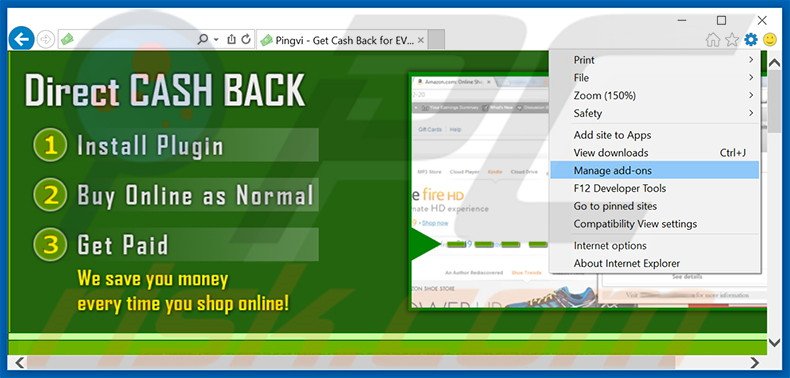
Haga clic en el icono de la "ruedecita" ![]() (en la esquina superior derecha de Internet Explorer), seleccione "Administrar complementos". Fíjese en cualquier extensión recientemente instalada que parezca sospechosa, seleccione las entradas pertinentes y haga clic en eliminar.
(en la esquina superior derecha de Internet Explorer), seleccione "Administrar complementos". Fíjese en cualquier extensión recientemente instalada que parezca sospechosa, seleccione las entradas pertinentes y haga clic en eliminar.
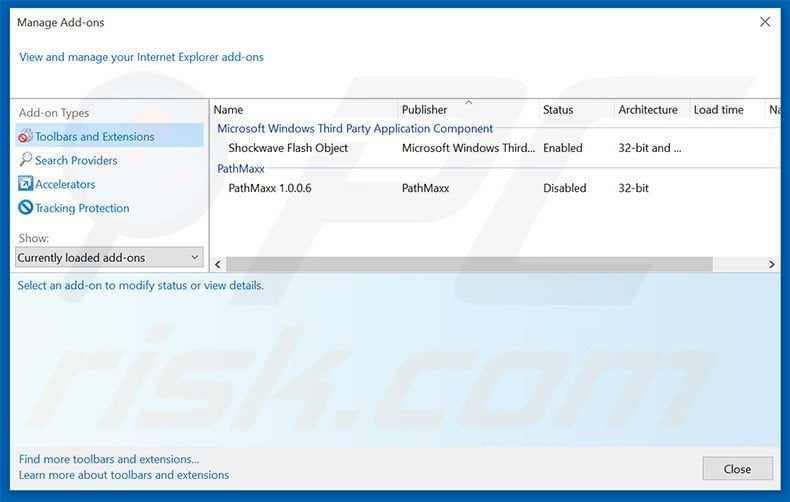
Método opcional:
Si sigue teniendo problemas con la eliminación de pingvi plugin (adware), restablezca la configuración de Internet Explorer por defecto.
Usuarios de Windows XP: Clic en Inicio, pulse en Ejecutar; en la nueva ventana, escriba inetcpl.cpl. A continuación, haga clic en la pestaña Opciones avanzadas y luego en Restablecer... .

Usuarios de Windows Vista y Windows 7: Haga clic en el logo de Windows, en el cuadro de búsqueda teclee inetcpl.cpl y pulse Enter. En la nueva ventana, haga clic en la pestaña de Opciones avanzadas, luego haga clic en Restablecer.

Usuarios de Windows 8: Abra Internet Explorer y haga clic en el icono de la ruedecita. Seleccione Opciones de Internet.

En la nueva ventana, selecciona la pestaña de Opciones avanzadas.

Haga clic en el botón Restablecer.

Confirme que desea restablecer la configuración predeterminada de Internet Explorer haciendo clic en el botón Restablecer.

 Eliminar las extensiones maliciosas en Google Chrome:
Eliminar las extensiones maliciosas en Google Chrome:
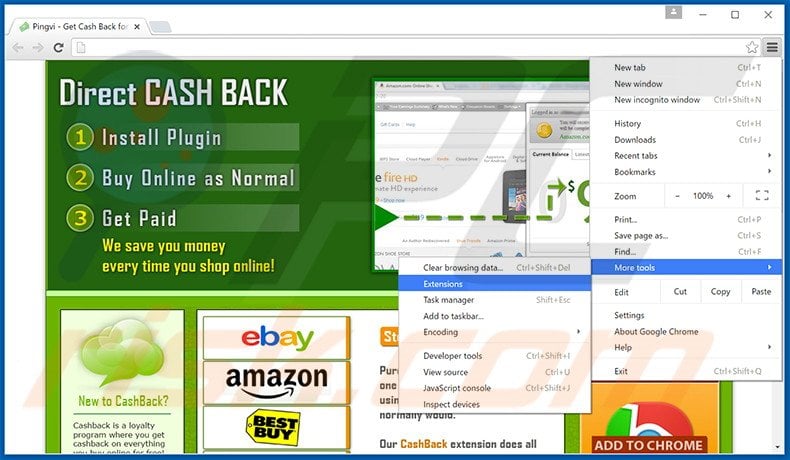
Haga clic en el icono del menú de Chrome ![]() (parte superior derecha de Google Chrome), seleccione "Herramientas" y haga clic en "Extensiones". Ubique todas los complementos recientemente instalados, seleccione las entradas pertinentes y haga clic en el icono de la papelera.
(parte superior derecha de Google Chrome), seleccione "Herramientas" y haga clic en "Extensiones". Ubique todas los complementos recientemente instalados, seleccione las entradas pertinentes y haga clic en el icono de la papelera.
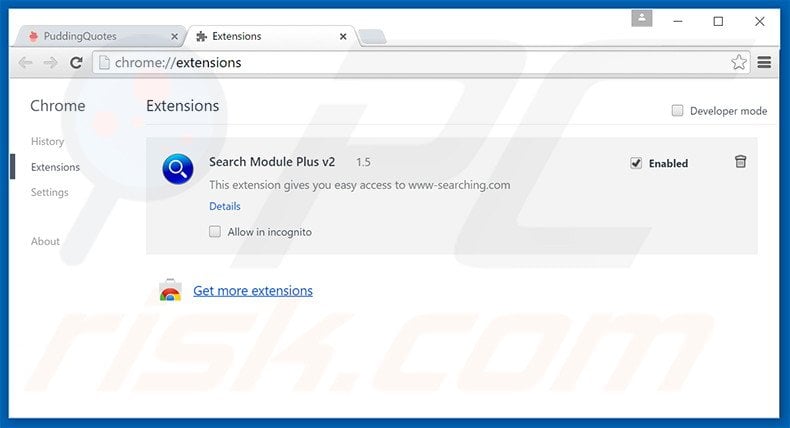
Método opcional:
Si sigue teniendo problemas para eliminar pingvi plugin (adware), restablezca la configuración predeterminada del navegador Google Chrome. Haga clic en el icono de menú en Chrome ![]() (parte superior derecha de Google Chrome) y seleccione Configuración. Diríjase a la parte inferior de la pantalla. Haga clic en el enlace Configuración avanzada.
(parte superior derecha de Google Chrome) y seleccione Configuración. Diríjase a la parte inferior de la pantalla. Haga clic en el enlace Configuración avanzada.

De nuevo, utilice la barra de desplazamiento para ir a la parte inferior de la pantalla y haga clic en el botón Restablecer (Restaura los valores predeterminados originales de la configuración).

En la nueva ventana, confirme que quiere restablecer la configuración predeterminada de Google Chrome haciendo clic en el botón Restablecer.

 Eliminar los complementos maliciosos en Mozilla Firefox:
Eliminar los complementos maliciosos en Mozilla Firefox:
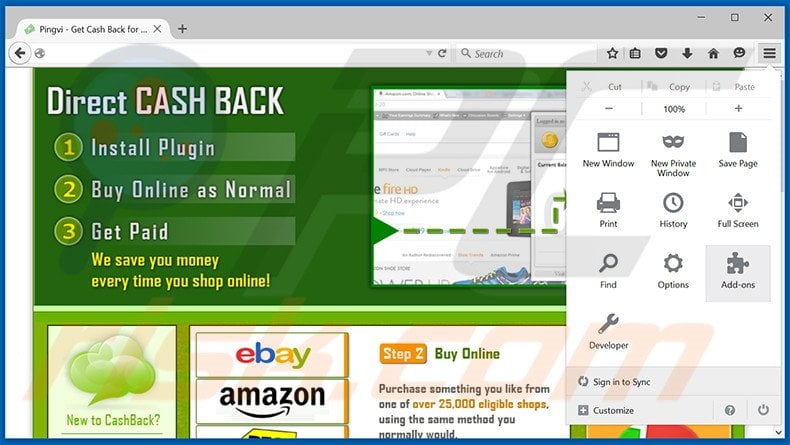
Haga clic en "Firefox" ![]() (en la esquina superior derecha de la ventana principal), seleccione "Complementos". Haga clic en "Extensiones" y, en la nueva pantalla, elimine los complementos instalados recientemente que parezcan sospechosos.
(en la esquina superior derecha de la ventana principal), seleccione "Complementos". Haga clic en "Extensiones" y, en la nueva pantalla, elimine los complementos instalados recientemente que parezcan sospechosos.
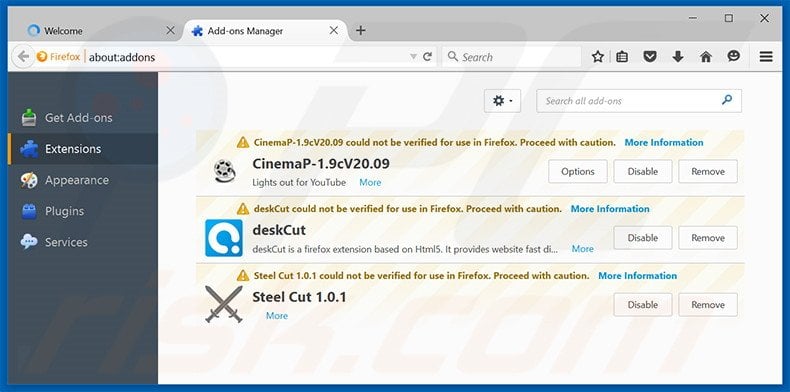
Método opcional:
Los usuarios con problemas para eliminar de pingvi plugin (adware) pueden restablecer la configuración de Mozilla Firefox.
Abra Mozilla Firefox; en la esquina superior derecha de la ventana principal, haga clic en el menú de Firefox ![]() ; en el menú desplegado, pulse sobre el icono Abrir menú de ayuda
; en el menú desplegado, pulse sobre el icono Abrir menú de ayuda ![]()

Seleccione Información para solucionar problemas.

En la nueva pantalla, haga clic en el botón Restablecer Firefox.

En la nueva ventana, confirme que desea restablecer la configuración predeterminada de Mozilla Firefox haciendo clic en el botón Restablecer.

 Eliminar extensiones maliciosas en Safari:
Eliminar extensiones maliciosas en Safari:

Cerciórese de que su navegador Safari está activo. Haga clic en el menú de Safari y seleccione Preferencias…

En la nueva ventana, haga clic en Extensiones, revise todas las extensiones instaladas recientemente que parezcan sospechosas, selecciónelas y haga clic en Desinstalar.
Método opcional:
Asegúrese de que su navegador Safari está activo y haga clic en el menú Safari. Seleccione Borrar historial y datos de sitios webs del menú desplegable.

En el cuadro de diálogo que se ha abierto, seleccione Todo el historial y pulse el botón Borrar historial.

 Eliminar extensiones maliciosas de Microsoft Edge:
Eliminar extensiones maliciosas de Microsoft Edge:

Haga clic en el ícono de menú de Edge ![]() (en la esquina superior derecha de Microsoft Edge), seleccione "Extensiones". Localice todos los complementos de navegador sospechosos recientemente instalados y haga clic en "Eliminar" debajo de sus nombres.
(en la esquina superior derecha de Microsoft Edge), seleccione "Extensiones". Localice todos los complementos de navegador sospechosos recientemente instalados y haga clic en "Eliminar" debajo de sus nombres.

Método opcional:
Si continúa teniendo problemas con la eliminación de pingvi plugin (adware), restablezca la configuración del navegador Microsoft Edge. Haga clic en el ícono de menú de Edge ![]() (en la esquina superior derecha de Microsoft Edge) y seleccione Configuración.
(en la esquina superior derecha de Microsoft Edge) y seleccione Configuración.

En el menú de configuración abierto, seleccione Restablecer Configuración.

Seleccione Restaurar configuración a sus valores predeterminados. En la ventana abierta, confirme que desea restablecer la configuración predeterminada de Microsoft Edge haciendo clic en el botón Restablecer.

- Si esto no ayudó, siga estas instrucciones alternativas que explican cómo restablecer el navegador Microsoft Edge.
Resumen:
 Con normalidad, el software publicitario o aplicaciones potencialmente no deseadas se introducen sin permiso en los navegadores web del usuario al descargar programas gratuitos. Algunos de los sitios web malintencionados que ofrecen descargas de programas gratuitos no dejan descargar el programa elegido si se decide rechazar la instalación de software promocionado. Tenga en cuenta que la fuente más segura para descargar programas gratuitos es el sitio web de los creadores. Al instalar el programa gratuito ya descargado, elija la opción de instalación personalizada o avanzada; este paso mostrará todas las aplicaciones no deseadas que se iban a instalar junto con el programa de su elección.
Con normalidad, el software publicitario o aplicaciones potencialmente no deseadas se introducen sin permiso en los navegadores web del usuario al descargar programas gratuitos. Algunos de los sitios web malintencionados que ofrecen descargas de programas gratuitos no dejan descargar el programa elegido si se decide rechazar la instalación de software promocionado. Tenga en cuenta que la fuente más segura para descargar programas gratuitos es el sitio web de los creadores. Al instalar el programa gratuito ya descargado, elija la opción de instalación personalizada o avanzada; este paso mostrará todas las aplicaciones no deseadas que se iban a instalar junto con el programa de su elección.
Ayuda para la desinfección:
Si se encuentra con problemas al intentar eliminar pingvi plugin (adware) de su equipo, por favor pida ayuda en nuestro foro de eliminación de programas maliciosos.
Publique un comentario:
Si dispone de más información sobre pingvi plugin (adware) o sobre la forma de eliminarlo, por favor comparta su conocimiento en la sección de comentarios de abajo.
Fuente: https://www.pcrisk.com/removal-guides/9523-cashback-adware
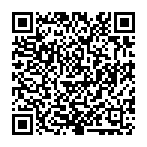
▼ Mostrar discusión.